笔记本显示器变红怎么办
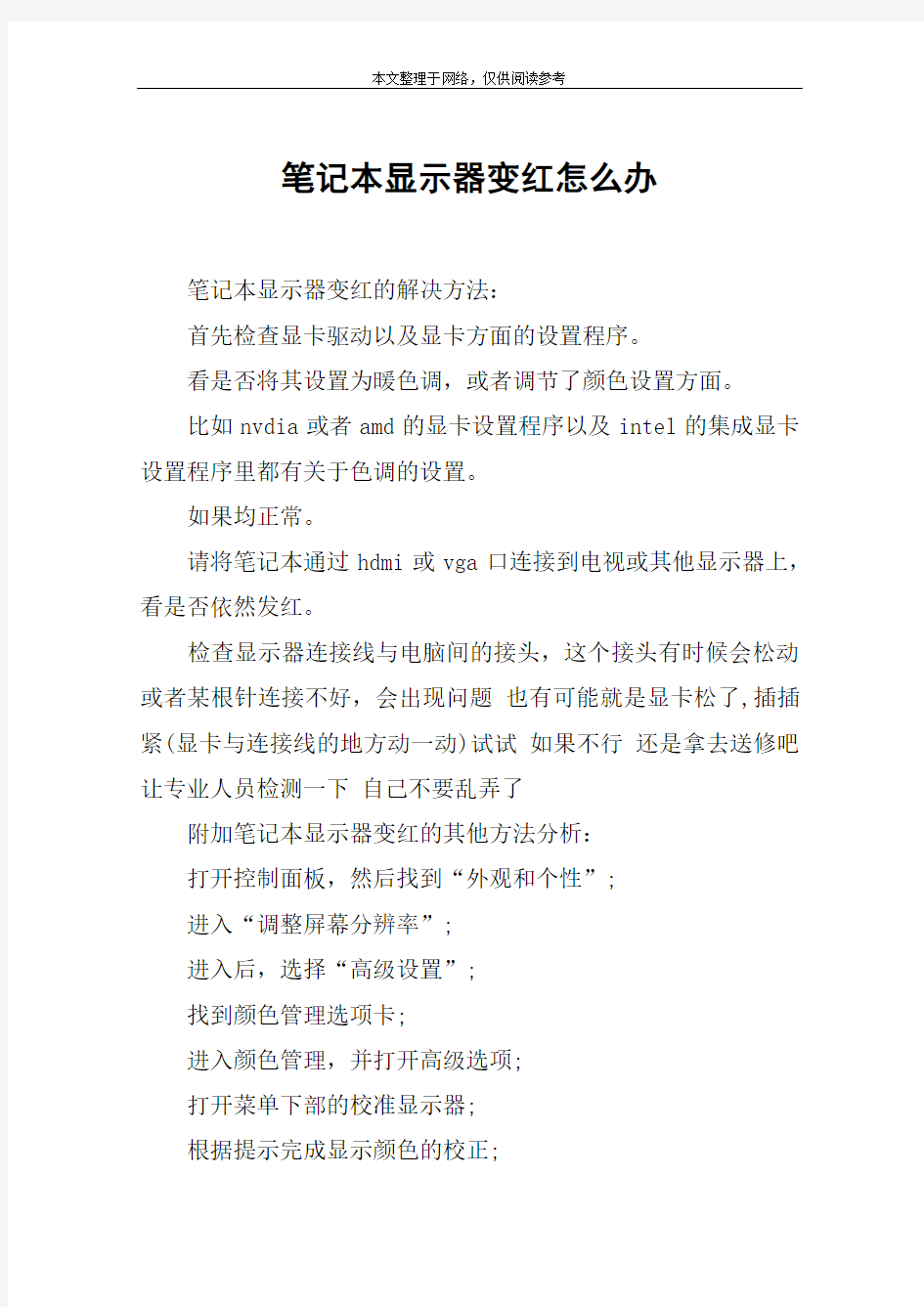
本文整理于网络,仅供阅读参考
笔记本显示器变红怎么办
笔记本显示器变红的解决方法:
首先检查显卡驱动以及显卡方面的设置程序。
看是否将其设置为暖色调,或者调节了颜色设置方面。
比如nvdia或者amd的显卡设置程序以及intel的集成显卡设置程序里都有关于色调的设置。
如果均正常。
请将笔记本通过hdmi或vga口连接到电视或其他显示器上,看是否依然发红。
检查显示器连接线与电脑间的接头,这个接头有时候会松动或者某根针连接不好,会出现问题也有可能就是显卡松了,插插紧(显卡与连接线的地方动一动)试试如果不行还是拿去送修吧让专业人员检测一下自己不要乱弄了
附加笔记本显示器变红的其他方法分析:
打开控制面板,然后找到“外观和个性”;
进入“调整屏幕分辨率”;
进入后,选择“高级设置”;
找到颜色管理选项卡;
进入颜色管理,并打开高级选项;
打开菜单下部的校准显示器;
根据提示完成显示颜色的校正;
苹果电脑显示器不亮怎么回事
苹果电脑显示器不亮怎么回事 苹果电脑显示器不亮的原因一: 软件导致的黑屏。 有时候可能在安装了一些软件或者硬件驱动以后,发现重新启动后,电脑进不了系统,一直黑屏,这种情况就是软件导致的笔记本黑屏。如果是由于软件导致黑屏的话,以 windows 系统为例,可以重新再启动机器,在开机时多按几次f8键,调出系统的启动选项菜单。 在系统启动选项菜单出来以后,选择进入安全模式。如果能够正常进入安全模式的话,可以在安全模式下,删除黑屏以前安装的软件或是驱动。随后再重新启动机器,看笔记本电脑是否可以解决黑屏的问题。 苹果电脑显示器不亮的原因二: 1)静电的原因,有时候静电会导致笔记本主板电路出现异常,导致开机接通电源后,屏幕上没有任何反应。可以尝试把笔记本的电池和电源都拨掉,然后多按几次笔记本的电源开头,让机器释放掉静电。随后把电源接上,开机,看是否能解决故障。 2)内存松动或是内存出现硬件故障。笔记电脑有几大主要部件,包括 cpu,主板,内存,显卡。这几个部件缺一不可,只要其中一个出现问题,都会导致笔记本不能正常运行,最为常见的
便是开机无反应了。cpu和主板一般情况下出现故障的机率比较小,内存松动导致笔记本不能开机的情况比较常见。这时先拨掉笔记本的电池和电源,如果电脑拆掉不难的话,可以自己动手打开笔记本后盖,重新插拨下内存。插拨好内存以后,再加电,启动机器,看是否可以解决故障。 3)笔记本的液晶显示屏部件故障。有一些年限稍久的笔记本,有可能会出现这类情况。显示屏部件一般包括显示屏,数据线和一些其它小部件。如果有台式显示器的话,可以尝试接到笔记本上的 vga 显示接口上,然后在笔记本电脑上把显示切换到 vga 外接显示上。如果能切换到外接显示器上,那说明显示屏部件出现的问题比较大。 4)显卡硬件故障,显卡是负责电脑一切显示输出的源泉,所以它有问题了,屏幕上是看不到任何显示的。显卡要是坏了,一般使用者是解决不了的,只有找电脑的售后解决。如果笔记本在保修期内的话,可以拿去免费检测维修。 苹果电脑显示器不亮的原因三: 1)首先确认显示器无故障,尝试更换其他显示器来确认; 2)然后检查显示器与显卡之间插头是否脱落,反复拔插试试; 3)确认视频连接线是否损坏,尝试更换其他同类型的连接线来确认; 4)确认显示器的输入源是否正确,需确认是设置的所连接的视频接口输出。
[笔记本电脑外接显示器]笔记本电脑显示器不亮了怎么解决
[笔记本电脑外接显示器]笔记本电脑显示器 不亮了怎么解决 笔记本电脑显示器不亮的解决方法一: 笔记本显示器不亮,可能会是操作系统设置的原因,如屏幕保护,电源管理等等。此外显示卡驱动程序不兼容等也会引起笔记本显示器不亮现象,出现这样情况,只需重新安装驱动程序以及调试系统即可解决。 当然也有可能病毒引起屏幕不亮,如开机显示信息后,进桌面时突然黑屏,那么可能系统遭到病毒破坏,这种情况可以用重做系统或还原解决。也有可能是软件冲突,由于pc的普遍扩张性,使得pc机极具生命力,也就有了千千万万的公司编制了形形色色的软件,可能会出现这样的情况,把他们装在一起时,地址调用冲突而导致死机屏幕不亮,解决方法也很简单,就是把刚刚装的软件卸载掉即可。 笔记本开机后,正常进入系统,运行一段时间后(或正常使用一小段时间),突然屏幕不亮,这种情况很大可能是散热引起的情况,正常温度为30-50度,一般情况下,任何部件超过50度都会引起主板保护,所以笔记本就自动关机重启了。解决的方法也是很简单,为笔记本购买散热器,帮助它在使用的过程中更好地进行散热。 大家在购买笔记本的时候总是盯着cpu何内存不放,电源上
总是很少去关注,可电源是为所有部件提供动力的,如果它有故障,主机会发出“滴”一声报警。并且显示器不亮,偶尔也会有一声不吭的时候,这通常也是电源问题。 主要是cmos设置错误,设置第一个初始化的显卡为pci或者板载agp显卡,这时候看看笔记本电脑的屏幕有没反应,如果没有那就可能是其它方面的原因。首先不得不提一下一些很常见却又可能被忽略的情况,如笔记本电脑的电量不足,自动关机了,无论怎么按开机键都还是启动不了笔记本电脑。 笔记本电脑显示器不亮的解决方法二: 软件导致的黑屏 有时候可能在安装了一些软件或者硬件驱动以后,发现重新启动后,电脑进不了系统,一直黑屏,这种情况就是软件导致的笔记本黑屏。如果是由于软件导致黑屏的话,以 windows 系统为例,可以重新再启动机器,在开机时多按几次f8键,调出系统的启动选项菜单。 在系统启动选项菜单出来以后,选择进入安全模式。如果能够正常进入安全模式的话,可以在安全模式下,删除黑屏以前安装的软件或是驱动。随后再重新启动机器,看笔记本电脑是否可以解决黑屏的问题。 硬件导致的笔记本黑屏 硬件导致的黑屏,原因如下: 1)静电的原因,有时候静电会导致笔记本主板电路出现异常,导致开机接通电源后,屏幕上没有任何反应。可以尝试把笔记本的电池和电源都拨掉,然后多按几次笔记本的电源开头,让机器
华硕笔记本显示器不亮的解决方法
华硕笔记本显示器不亮的解决方法 更多相关文章阅读 显卡硬件故障,显卡是负责电脑一切显示输出的源泉,所以它有问题了,屏幕上是看不到任何显示的。显卡要是坏了,一般使用者是解决不了的,只有找电脑的售后解决。如果笔记本在保修期内的话,可以拿去检测维修。下面是jy135收集的华硕笔记本显示器不亮的解决方法,欢迎阅读。 华硕笔记本显示器不亮的解决方法一: 先要确定的是真黑屏还是伪黑屏?伪黑屏就是就是屏幕背光没 有了,仔细看还能看到屏幕的字。 如果是伪黑屏,一般是灯管坏了,需要换灯管了。至于要怎么换灯管呢?建议还是到专业的维修店进行维修,如果还在保修期内,那就不需要花费了。 如果是真黑屏,基本就是显卡或南桥坏了。你可以外接一个显示器看看,就是接笔记本的VGA口,如果外接显示器也是这样,基本就可以确定是显卡的问题了。如果外接显示器正常,那么就是屏本身或者屏线的问题。屏本身或者屏线问题可能性20%,显卡故障可能性
80%。因为外接输出和笔记本屏幕输出是两路独立的输出模块。如果是显卡坏了,换一块显卡一般就可以了。 其次: 以下情况会造成显示屏不亮: 1、线路连接问题:检测显示屏与主板的线路,如有虚接虚焊重新连接或焊接就可以了,也可以更换。 2、显示灯管问题:即显示屏背光源问题,更换就可以了。 3、笔记本内部与显示相关的电路问题:如显示模块、高压模块等都可能出问题,找专业师傅修理一下就可以了。 4、保险问题:显示器的高压条保险烧坏了,更换就可以了。 华硕笔记本显示器不亮的解决方法二: 一,软件导致的黑屏。
有时候可能在安装了一些软件或者硬件驱动以后,发现重新启动后,电脑进不了系统,一直黑屏,这种情况就是软件导致的笔记本黑屏。如果是由于软件导致黑屏的话,以 Windows 系统为例,可以重新再启动机器,在开机时多按几次F8键,调出系统的启动选项菜单。 在系统启动选项菜单出来以后,选择进入安全模式。如果能够正常进入安全模式的话,可以在安全模式下,删除黑屏以前安装的软件或是驱动。随后再重新启动机器,看笔记本电脑是否可以解决黑屏的问题。 二,硬件导致的笔记本黑屏。 硬件导致的黑屏,原因如下: 1)静电的原因,有时候静电会导致笔记本主板电路出现异常,导致开机接通电源后,屏幕上没有任何反应。可以尝试把笔记本的电池和电源都拨掉,然后多按几次笔记本的电源开头,让机器释放掉静电。随后把电源接上,开机,看是否能解决故障。 2)内存松动或是内存出现硬件故障。笔记电脑有几大主要部件,包括 CPU,主板,内存,显卡。这几个部件缺一不可,只要其中一个
联想电脑显示器不亮怎么办
联想电脑显示器不亮怎么办 联想电脑显示器不亮解决方法一: 1、开机后,我们先不管显示器是否能正常的亮或显示,我们先再次按主机上的重启键,然后我们按一下键中的“num lock”键,也就是台式键盘右边的数字开关切换键。 2、如数字开关键上面的数字锁定灯可以正常的亮或正常的灭,这时就说明电脑主机一般没啥事儿了,基本上可以确定是由显示器本身的问题了。 3、如无法显示正常的灯亮和灯灭的话,那么基本可以说明是电脑机箱内部的硬件有问题了。除了按“num lock”键,还可以按“caps lock”这个大小写切换键。 4、如果问题是键盘中usb接口的话,开机后大家可以多等一下,也就是估计一下电脑这时应该已经进入桌面的样子,当然如果有音响的网友可以也把音响插上听下是否有开机的声音。如果能正常的听到开机声音之类的同样说明显示器不亮和系统、主机是一点关系都没有。 联想电脑显示器不亮解决方法二: 1、检查显示器未通电或没开启。不少网友也会碰到这个不是错误的小错误。特别是那种大头显示器,不好区分自己是否按过显示器的开关。 2、一般显示器上都会有一个通电指示灯,大家可以在显示器
上找一下看一下这个显示器是否已经打开,一般如果打开都会直接亮了。 3、如果已经按了开关还是不亮的话,那么请检查是否电源线插座是否通电,换个插座试一下,或换条电源线试一下。一般来说液晶显示的电源线和电饭堡、主机箱上的电源线是可以通用的。 4、一般来说经常搬动主机的话,当出现灯不亮的情况,很有可能就是这个电源线接触不良或里面的线断了。 联想电脑显示器不亮解决方法三: 1、当电源没问题的时候。这时显示器是也是有些信息出现的,比如说显示器显示“没信号”这样的提示,这时就要检查连接电脑显示器的这个线是否插好。 2、另外,切记不要把显示线的vag数据线插错了,有独立显卡的就要插独立显卡。没的就插集成显卡。 3、还有些网友可能是独立显卡,但是显示器上提示“无信号”,那么就有可能是独立显卡有毛病,首先把独立显卡拔了,把独显金手指部分清理,同时把显卡插槽也清理一下再重新插回。 联想电脑显示器不亮解决方法四: 1、当电源没问题的时候。这时显示器是也是有些信息出现的,比如说显示器显示“没信号”这样的提示,这时就要检查连接电脑显示器的这个线是否插好。 2、另外,切记不要把显示线的vag数据线插错了,有独立显卡的就要插独立显卡。没的就插集成显卡。 3、还有些网友可能是独立显卡,但是显示器上提示“无信号”,那么就有可能是独立显卡有毛病,首先把独立显卡拔了,把独显
笔记本显示器通电不亮怎么办
笔记本显示器通电不亮怎么办 笔记本显示器通电不亮的原因及解决方法: 1、开机后,我们先不管显示器是否能正常的亮或显示,我们先再次按主机上的重启键,然后我们按一下键中的“num lock”键,也就是台式键盘右边的数字开关切换键。 2、如数字开关键上面的数字锁定灯可以正常的亮或正常的灭,这时就说明电脑主机一般没啥事儿了,基本上可以确定是由显示器本身的问题了。 3、检查显示器未通电或没开启。不少网友也会碰到这个不是错误的小错误。特别是那种大头显示器,不好区分自己是否按过显示器的开关。 笔记本不亮了,可能是软件或是硬件出现问题了。 一,软件导致的黑屏。 有时候可能在安装了一些软件或者硬件驱动以后,发现重新启动后,电脑进不了系统,一直黑屏,这种情况就是软件导致的笔记本黑屏。如果是由于软件导致黑屏的话,以 windows 系统为例,可以重新再启动机器,在开机时多按几次f8键,调出系统的启动选项菜单。 在系统启动选项菜单出来以后,选择进入安全模式。如果能够正常进入安全模式的话,可以在安全模式下,删除黑屏以前安装的软件或是驱动。随后再重新启动机器,看笔记本电脑是否可
以解决黑屏的问题。 二,硬件导致的笔记本黑屏。 硬件导致的黑屏,原因如下: 1)静电的原因,有时候静电会导致笔记本主板电路出现异常,导致开机接通电源后,屏幕上没有任何反应。可以尝试把笔记本的电池和电源都拨掉,然后多按几次笔记本的电源开头,让机器释放掉静电。随后把电源接上,开机,看是否能解决故障。 2)内存松动或是内存出现硬件故障。笔记电脑有几大主要部件,包括 cpu,主板,内存,显卡。这几个部件缺一不可,只要其中一个出现问题,都会导致笔记本不能正常运行,最为常见的便是开机无反应了。 cpu和主板一般情况下出现故障的机率比较小,内存松动导致笔记本不能开机的情况比较常见。这时先拨掉笔记本的电池和电源,如果电脑拆掉不难的话,可以自己动手打开笔记本后盖,重新插拨下内存。插拨好内存以后,再加电,启动机器,看是否可以解决故障。 3)笔记本的液晶显示屏部件故障。有一些年限稍久的笔记本,有可能会出现这类情况。显示屏部件一般包括显示屏,数据线和一些其它小部件。如果有台式显示器的话,可以尝试接到笔记本上的 vga 显示接口上,然后在笔记本电脑上把显示切换到 vga 外接显示上。如果能切换到外接显示器上,那说明显示屏部件出现的问题比较大。 4)显卡硬件故障,显卡是负责电脑一切显示输出的源泉,所以它有问题了,屏幕上是看不到任何显示的。显卡要是坏了,一
笔记本电脑常见故障维修
笔记本电脑常见故障维修 笔记本电脑的故障大体可以分为以下几类。 不开机故障 也叫“不触发”故障。这种故障不能开启电脑,多数是开机电路出现故障。 开机不亮,也叫“黑屏”故障。这种故障不能点亮显示器,它是最常见的电脑故障,这种故障一般是主板、CPU、内存或显示部分出现故障,而主板的每一部分均可以造成“黑屏”故障。 死机故障。 这种故障是指用户在使用过程中,经常性的“死机”或“蓝屏”,这可能是硬件的原因也可能是软件的原因。不能“自举”故障。这类故障不能引导系统,一般是系统文件或硬盘出现故障,需重装系统或更换硬盘。 液晶显示屏故障 一般是高压电路、背光系统和屏出现故障。 1.不开机类故障 故障现象:不开机是指笔记本电脑不能加电,即按下开机键,笔记本电脑没有任何开机现象,如电源指示灯和硬盘指示灯不亮,CPU风扇也不转,就如同没有按下开机键一样。 故障原因:不开机故障是由于供电电路出现故障,或者负载有严重短路,也可能是与开机有关的其他电路出现问题。 解决措施:在维修的时候首先要排除短路的情况。测量时接上可调电源观察空载电流是否过大,判断是否存在短路。如果电路中存在短路,可以用万用表二极管
档,一个表笔接地,另一个表笔接在前面所讲的测试点上;若发现有短路的电路,用断路法找出相应的电子元件,如同一电路中有4个电容和一个稳压二极管并联,我们只能一个一个地取掉,以防止它们相互干扰,取到哪个不短路了说明就是它损坏引起的短路。这时短路的维修是比较繁琐的,特别是贴片元件焊装的主板,维修十分困难,同时注意在断开电路时不要损坏电路板。如果电流不大,说明电路没有短路,可以测量关键测试点的电压,判断故障的部位,这种故障相对简单些。易损元件: 与开机相关的元件(虚焊或接触不好造成不开机故障)。 与开机相关的元件。 滤波电容(击穿导致对地短路)。 开机触发相关的电路是指供电电路、隔离电路、待机电路和开机电路等。在不触发故障中电压调节器的故障占有相当大的比例。电源输出控制器电流较大,发热量大。控制芯片等部件因质量不佳或散热不良很容易出现故障:如果它周围的电源滤波电容长期工作在高温环境下,也会因为电解液干涸造成失效或者在高温下涨裂漏液,从而引起电源输出的纹波增大,造成主板工作不稳定。 2.开机不亮类故障 故障现象:开机不亮故障就是能开机,但不能点亮显示屏。按下开机键的时候,电源指示灯和硬盘指示灯亮了,CPU风扇也转动了,也能正常开关机,但外接显示器不显示。 故障部位:发生开机不亮故障时主供电和系统供电电路基本正常,主要是信号系统出现故障。这里需要指出,信号系统不是纯粹的软件系统,信号系统包括BIOS、总线、控制信号、时钟信号等,信号不正常是由于硬件错误引起的。 解决措施:这种故障涉及的面很广,CPU、南桥、北桥、时钟电路、BIOS和显示电路均会造成此类故障,可以采取以下办法维修: (1)利用可调电源,根据电流值初步判断故障的范围。 (2)利用主板诊断卡,根据故障代码和指示灯确定故障部位。 (3)用万用表测量关键信号,包括BIOS、总线、控制信号、时钟信号等,判斯故障范围。 易损元件: 时钟电路,造成时钟信号不正常。
电脑显示器黑屏几秒后又恢复怎么回事
电脑显示器黑屏几秒后又恢复怎么回事 电脑显示器黑屏几秒后又恢复的原因分析: 显示数据线接触不良; 主板没有供电; 显卡接触不良或; cpu 接触不良及过热; 内存条接触不良; 电源性能差; 机器感染 cih 病毒,bios 被破坏性刷新。 微软黑屏,请打补丁。 其次: 一、经常黑屏是显示器的一种表象,它只可说明显示器自身,和/或主机电源、主板、显卡以及bios设置、软件出现故障。 二、一般主要在运行大程序时黑屏,主要原因有: 1、显卡驱动不够完善,需用一个稳定的版本重装。 2、主机电源功率不够,导致agp显卡的供电不足,功率不够可能是主机电源的功率因素决定的,也可能是散热不良所致。 3、主板板载功率不够,导致agp显卡的供电不足。 附加电脑显示器黑屏的原因分析: 情况一、显示器灯不亮 1 检查电源是否接通。显示器灯如果不亮,说明电源没通,
把所有插头拔了,隔两分钟重新插。 情况二、显示器灯为亮绿色 1 如果显示的灯是正常的,也就是颜色是亮绿色的,显示器却是黑屏的,说明是显示器坏了,应该叫售后服务来维修。 情况三、如果显示器灯为黄色 首先检查显示器与主机连接线是否插好。 把显示器后面的两条线和接主机的接头全部拔掉,隔几分钟后重新插,插的时候看看接头是否松动或者坏了。 检查内存是不是有问题 如果内存坏了,开机会发出警报,把内存条换了就可以了 检查主板。 如果还是不行,那就打开机箱,把主板下下来,看看主板上面是否有什么东西,看看有没有烧的味道,再抹掉灰尘,重新装上去。 4检查显卡。 检查显卡是否有问题,用手摸一下显卡是不是很烫,如果很烫,就让它冷却一下,抹掉灰尘,再上进去。 5 检查硬盘。 把硬盘下了,重新开机,如果进入开机界面,说明是硬盘有问题。
电脑自动断电的处理
一.屏线导致A310开机自动断电 题材:售后/维修案例知识编号:C211114 现象描述: 用户报修一体机A310的USB接口不通电,工程师刷最新BIOS无效,使用工装主板测试发现故障解决,但又出现新故障为开机自动断电。换回原主板后也发现自动断电。 处理过程: 工程师使用最小系统法测试,发现插回屏线就出现此故障,工程师重新布置屏线后解决问题。解决方案 更换主板与布置屏线 此故障比较特别,建议工程师多检测,避免各指标与满意度丢失。此属个案例,仅供参考。 二.运用诊断思路的最小系统法和替换法。 关于天逸F40进系统自动断电的解决方案 题材:售后/维修案例知识编号:C198900 故障描述: 天逸F40进系统使用一段时间自动断电。 故障分析: 一般进系统断电的机器,大家的思路一般是散热问题导致,所以我们清洁CPU风扇,散热片加硅胶。拷机发现,机器的温度不高还是样的断电,于是就拔掉电池,接上适配器,拆掉无线网卡、光驱,短接开关板开机,故障还是没有解决。于是申请主板进行更换,换后拷机故障复现。最后拆出主板最小系统法测试,发现不断电,然后部件逐一加上,发现在加上modem时故障复现。最后确认为modem坏。 故障解决: 更换MODEN解决,我们在对故障分析时,经验很重要,但是一旦我们的经验解决不了问题时,就容易进入死胡同,所以一定要运用诊断思路的最小系统法和替换法。 三.更新主板bios设置、或者检测CPU,更换CPU测试 四,检查CPU风扇是否转速正常,CPU风扇给CPU散热是否正常 五.检查内存,显卡以及其插口,以及主板上有无电容暴浆,块子烧坏.短路 六. 主板供电部分出问题。 七.你动过CPU没有?可能是CPU接触不良引起的 八.测试是不是自动启动显卡支持搞的鬼. 九.Lenovo G470按下开关通电不到3秒种自动断电
电脑维修服务内容
软件维护: 我们能为您排除电脑系统运行越来越慢,玩游戏很卡,自动打开某些垃圾网站和对话框等常见的软件故障。可以上门提供各种软件的安装、调试和数据备份,解决操作系统不能进入和丢失系统文件等故障、软件使用疑难杂症、浏览打不开、老是跳出奇怪网页等问题,专业的软件维护将增强您的系统稳定性,减少故障发生率,降低这类问题带来的损失。 台式电脑维修: 我们能为您排除电脑开机没反应、主机无信号输出到显示器(显示屏没有画面),开机报警(滴、滴、滴的声音),主机箱发热量大,电脑风扇噪声大,电脑自动启动或者自动关机和死机等故障。提供迅速、快捷的电脑硬件上门维修服务,我们秉承着专业、服务致上和客户至上的原则,为您提供一流的服务。 笔记本电脑维修: 我们能为您排除笔记本电脑启动变慢,无法开机,开机不显示,开机报警,显示的图像不清晰,触控板不工作,USB口不工作,声卡没声音、声音抖动,键盘无法输入,丢失开机密码等故障。我们拥有芯片级维修和板卡级维修的所有设备和技术工程师,专业致力于笔记本电脑维修,有丰富的经验和技术,我们随时准备为您提供一流满意的服务。 电脑显示器维修: 我们将为您排除显示器不通电,通电没有图像,显示屏很暗,偏色,字体模糊,屏幕抖动,显示屏四周出现光亮,亮度无法调节,对比度无法调节,显示图像大小无法调节等各种故障。维修品牌包括戴尔、三星、LG 、惠普、优派、AOC、长城、爱国者、美格、NEC 、飞利浦、TCL、宏碁、华硕、KTC、明基、苹果、纽索、玛雅、神州数码、奇美、技展、HKC、瀚视奇、爱林莎、绅派、唯冠科技、美国赛普特、美齐、Eizo、、易美逊、WESCOM、瀚斯宝丽、梦想家等品牌。 电脑外设维修: 维修一体机、传真机、打印机、复印机、扫描仪,维修常见故障如卡纸、不进纸、偏色、打不出、无色彩、不清晰等。 常见电脑维修服务项目:
电脑运行中黑屏怎么回事
电脑运行中黑屏怎么回事 在有些时候我们的电脑在运行中黑屏了,这是怎么回事呢?下面就由小编来为你们简单的介绍电脑运行中黑屏的原因及解决方法吧!希望能帮到你们! 电脑运行中黑屏的原因及解决方法一: 对于电脑黑屏的处理基本上采用排除、替换相结合的方法,其原则应本着先替换排除可疑性最大的部件。对于普通电脑用户来讲,专业知识不足,可以按下列步骤分析故障原因,以便可以自己动手排除故障。 首先检查接触是否良好。可分别检查显卡与显示器之间的接触是否良好,显卡与主板I/O插槽之间的接触是否良好,必要的话可将其取下,重新安装一次,确保安装到位,接触良好。 如果接触没有问题,最好是换一台显示器试一试,以便确定显示器无问题。 如果显示器没有问题,查看cpu风扇是否运转,如运转,
用万用表测量电压输出是否正常为±12V、±15V,若不正常可以换一个电源试一试。 如仍出现黑屏,则取出电脑内所安装的组件,仅留下cpu、显卡、内存条,则可把故障原因限制在cpu、主板、内存三者之中。一般如果内存有故障,应有报警声。如果排除了内存故障,只有cpu 和主板了。 换一个正常的cpu(应当与所检测电脑兼容),开机重新检测,如仍出现黑屏,则只能换一个主板了,问题也应该出现在主板上。 电脑黑屏故障可能表明电脑存在较为严重的问题,不妨在出现黑屏现象时按上述方法加以排除。在处理过程中应该灵活应用排除、替换方法,针对适时出现的现象加以排除处理。 1.当显示器黑屏没有图像显示时(不过目前市面上的显示器在主机没有信号送来时,屏幕上会显示器“没有信号线连接”),首先检查主机电源是否插接良好,电源的风扇是否转动?主机面板上电源指示灯、硬盘指示灯是闪否亮?因为若主机电源不工作或主板没有供电时,显示器在没有接收到信号时,当然就不会有图像显示的。 2.再检查显示器的电源是否插接良好?如果您的显示器的电
笔记本电脑开机没反应解决方法
笔记本电脑开机没反应解决方法 笔记本开机没反应是指插上电源适配器后,按开关键电脑电源指示灯不亮,风扇也没有转动的声音。这个故障在笔记本维修中叫“不加电”,其发生率仅次于开机黑屏,是维修中常见的故障。根据故障发生原因的不同,维修难度也有很大差异,下面简单说明一下常见的几种情况: 一:电源适配器损坏 这种比较简单,可以用替换法来判断,不过只限于同型号相同规格的电源。有一种情况需要特别注意,就是当你把电源适配器插入笔记本电源口的时候,电源适配器的指示灯灭掉,千万不要以为是电源本身的故障而反复去试,这是典型的主板严重短路,主板上的芯片已被烧糊了。如果用可调电源给笔记本加电的话,可调电源会自动保护,因为电流瞬间已达到5A以上!而笔记本电源不会自动保护,势必会造成更大范围的电子元器件损坏。 二:笔记本主板故障 这是笔记本开机没反应最常见的原因。主要是由电源口坏、进水腐蚀、静电击穿、主板电路损坏等造成。 电源口坏是主板故障里最简单的了,最开始的表现往往是笔记本移动掉电,主要是电源口与主板虚焊,或是电源口的芯折断。 进水腐蚀引起的故障是最难修复的,如果处理方法及时正确可以
将损失降到最低。如果只是自已简单的擦擦外表上的水再用吹风吹几下的话,即使当时能用,时间长了也会有各种各样的奇怪故障出现,维修起来也复杂的多。 静电击穿多是自已在拆机做维护,比如清洁风扇、添加内存时没有防静电措施,北方地区气候干燥,物品或多或少都会带有静电。笔记本中的集成电路对静电释放现象异常敏感,静电在瞬间释放的强效高压很有能够将集成电路内部的氧化膜击穿。专业的维修公司都会配有专门的防静电工作室,一般售后点工作人员也会佩带一个防静电手环作为简单防静电措施。 电路损坏主要是由于主板电子产品元件老化或本身质量原因引起的。如在迅驰一代时采用DBM南桥的笔记本很容易由于USB 端口烧毁南桥,故障就是开机没反应。 你的电脑情况跟我的电脑差不多,我问了联想电脑维修站起先说是静电.[操作是拔掉电原然后按开机5下再插上电源.]按他的方法做真行,但是后来不行了老毛病又发了,就让技术人员来才发现是电脑里的芯片松了不到一年是免费的.你按我的方法试试,不行就让他们来修. 有的网友遇到了这样的问题,笔记本打开电源以后,只听到硬盘转动,但是显示器就是不亮,电源指示灯也是亮的,但是放在那里几天以后,再开机就又亮了,画面又恢复正常了,但是用一段
[联想最新款笔记本电脑]联想笔记本电脑开不了机怎么回事
[联想最新款笔记本电脑]联想笔记本电脑开 不了机怎么回事 联想笔记本电脑开不了机的解决方法一: 1、如果发生重启前下载应用程序软件或运行程序软件,则可能是程序软件引起的重启,将程序软件卸载再重新安装即可,如果故障依旧则说明系统有错误。 2、开机按f8进入安全模式后再退出,再进入正常模式。也可用系统自带的系统还原功能进行还原,如果重启故障排除,则是系统文件受损造成的重启。 3、检查主板,主板老化、电容失效或爆浆、主板与机箱背板发生短路等均可引发重启,可将主板从机箱取出检查或测试,接着检查cpu风扇散热片的底部硅胶是否变干,如果变干则将cpu 风扇上的硅胶清理干净,然后重新涂上好的硅胶即可。接着检查cpu的风扇转动,及cpu的温度是否正常。 4、如果故障依旧,接着检查电源,电源品质差,老化或功率过小,无法满足电脑各配件的供电需求,可更换大功率高质量的电源,如果故障排除则是电源引起的重启故障。 其次: 1、电脑散热不好很容易引起电脑自动重启,因为cpu有自我保护功能,当热量威胁到电脑硬件时,就关机自动保护,如果是这种情况,建议在干燥凉爽的地方放置电脑,并确保风扇正常运
转,保证电脑散热良好。 2、其次可能是电脑软件出问题,包括电脑中毒,还有软件有冲突或错误。这些都可能让电脑自动重启,如果要排除软件问题,可先杀毒然后减少电脑中运行的软件,试探性运行软件看看在什么情况下电脑自动重启,如果找到引起重启的软件将其下载看看,如果还不能确定,可以重装系统试试。 3、电脑其他问题引起的电脑重启,包括电脑硬件其他问题,比如硬盘坏道,等等,这些问题要经过电脑硬件测试软件进行测试。如果检测有问题,应即时到维修店修理。 联想笔记本电脑开不了机的解决方法二: 一、笔记本电脑开机没有任何反应 一般是指按了开机键,笔记本电脑没有任何反应,也就是按开关键后指示灯不亮,风扇也不转动,笔记本电脑没有一点反应。这种情况见的最多的就是笔记本电脑电池没电,或者外接交流电源损坏或者连接不好。 检查是否是电源问题 首先看是否电源没插好或者插头有问题,如果用的是电池,那就插上电源再试一下。可以去找朋友或找同型号的电源试一下。如果可以开机,那么说明外接电源损坏,如果不能,那么就说明笔记本电脑内部可能存在硬件故障或者笔记本电脑开机按键失灵,这种情况建议拿去检修。 检查关键部件是否松动 如果电脑是在搬移之后发生死机,可能是电脑在移动过程中受到很大震动,致使电脑内部的部件松动而接触不良造成死机。
笔记本电池充放电原理
笔记本电池充放电原理 (1) NB 电池: 目前电池皆以锂电池(Li-Ion) 为主, 锂离子电池除了轻巧,电容量又大,而且也没有记忆特性。当一颗电池被反覆的充到一特定的电量时,它会产生出一种化学记忆特性,日後任你再怎样充电,都没法超过那个特地的电量额度了,这就是电池的记忆性。锂离子电池没有这种问题,但它唯一的缺点是怕冷。而锂电池是以持续等电压方式来充电的, 我们以下图来加以说明锂电池的充电原理: 在上图中, 横轴是充电时间, 纵轴为电压, 在充电过程中,电池的电压数缓缓的升高,到达一个顶点(在我们图上是 4.2 伏特) 然後保持恒定,一直以4.2v 来充电, 所以为定电压充电(固定在4.2v, 但并非所有锂电池都是固定在 4.2 v, 要看各厂商的规格), 同时,充电电流则是缓缓下降。一旦电流低到一个设定的阈值(我们图上的例子是80 mA (毫安培)),充电器则自动停止充电,
这里的所设定的阀值, 也必须是各厂商而定. 而锂电池有六个对外的接脚连接至Notebook, Pins: 1. 接地(GND) 2. TS (侦测电池插入) 3. HDQ BUS (主要在存取电池 的各项叁数) 4. BAT_BC 5. No connection 6. 电池输入/ 输出电压 (2) Gauge IC: Gauge IC 一般称为"电池管理晶片", 而华硕Notebook 常用的电池当中皆含有此Gauge IC, 以M2A 为例, 其电池中所包含的Gauge IC 就是采用美国Bechmar q 公司的锂电池管理晶片"BQ2050H". 而Gauge IC 中包含了电池容量暂存器,温度暂存器, 电池识别(ID) 暂存器, 电池状态暂存器, 锂电池充电状态暂存器, 放电计数暂存器, 这些暂存器中的值, 会因为使用的时间或使用不当而产生变化, 导致电池充不满, 或使用时间变短等情形, 而这些暂存器中的值是可以利用特殊的方式来更改的, 大家常听到的电池学习, 其实就是更改电池容量暂存器以及电池状态暂存器中的值, 将原本暂存器中错误或误差的值加以修正, 使电池的充电时间及充电容量能恢复正常. (3) Charge IC: Charge IC 顾名思义就是用来控制电池充电的IC, 华硕常用的Charge IC 为M B3877 系列, 但Charge IC 并无法单独工作, 必须搭配一颗可程式化的IC (如: PIC 16C54) 才能正常工作, 而此PIC 16C54 是一颗可程式化的IC, 里面记载着
电脑常见问题的处理方法
电脑常见问题的处理方法(初级篇) 1、电脑无法开机,按下主机电源键后无任何反应,主机指示灯不亮,该如何处理? 出现这种情况最常见的原因是主机电源线松动或损坏,电源线一般连接在电脑机箱后部的最上端或最下端,另一端应连接插线板。 简单处理步骤: a、将电源线两端都拔掉之后重新连接,接插线板的一端可尝试换一个插座口,接好后尝试 开机; b、将显示器使用的电源线取下,连接到电脑上尝试开机。显示器的电源线直接连接到显示 器后端或通过适配器(黑色长方形盒子)连接到显示器,可找到适配器后将电源线取下; c、以上操作均无效果时,应告知本部门负责人向行政部发送维修工单,并在工单中说明情 况,由行政部安排人员进行维修。 2、电脑屏幕不亮,无任何显示(黑屏),主机电源显示灯正常,该如何处理? 这种情况常见原因为:显示器电源线松动或损坏,显示器与电脑连接的数据线松动或损坏,显示器未开启或损坏,电脑主机显卡或内存故障。 简单处理步骤: a、观察显示器电源指示灯是否正常。如果不亮或则继续执行b步骤,如果亮橘色灯则跳至 步骤d; b、按下显示器电源键,看是否有反应(比较旧的显示器可能开关不灵,需用力按); c、检查显示器电源线各接口是否有松动现象,可将各接口都重新连接,保证连接的牢固, 电源线接插线板的一端可以尝试换一个插座口。 d、检查显示器与机箱连接的数据线是否松动(一些显示器和数据线是一体的,非一体的显 示器两端均有接口),数据线接好之后应注意将两边的螺丝拧紧,避免松动。 e、有时电脑长时间不使用会进入睡眠状态,可观察鼠标、键盘是否有灯亮,尝试点击鼠标 或按下几个键盘键来唤醒电脑。如果感觉此功能不方便可以通过打开“开始”——“控制面板”——“电源选项”,寻找类似“关闭显示器时间”和“使计算机睡眠”的项目,将其中的设置项都改为“从不”。 3、电脑出现蓝屏如何处理? 电脑蓝屏可能由硬件故障或系统故障引起,出现蓝屏时的唯一处理方式为手动重启电脑,操作方法为按下电脑机箱上的重启键(一般在电源键附近,比电源键小)。针对蓝屏的频率,应采取不同措施应对,具体为: a、蓝屏出现的频次很低,低于每两个月一次,可视为偶然或操作不当引起的蓝屏,无需处理; b、蓝屏出现的频次在每月一次到每周一次,需引起注意,平时注意重要数据的及时保存和实时备份,并尽量防止电脑非正常关机的发生。 c、蓝屏出现的频次高于两天一次,应尽快备份重要数据,向行政部保修,由维修人员检测故障原因并处理。
笔记本花屏故障总结
1:显卡引起的花屏: (1) 显卡虚焊:A,电流跑全,诊断卡代码90,但不亮机。 B,电流跑全,应亮机但显示为灰屏(外接也如此) C,电流跑全,外接花屏,本屏为灰屏。 (2)显卡坏:,A,出LOGO就花,杂乱无章的花。有时在LOGO周围有雪花样。 B,有时为条纹、竖线。 2:显存引起的花屏: (1)显存虚焊,A,是竖的条格状,且颜色单一,是不是满屏上下到头不一定。 (2)显存坏:A,也有条格状,但是条格中夹杂着其他颜色;而且满屏上下到头。 B,有时为块状,局部彩块(但不是彩色条纹) C,在LOGO界面、XP进度条正常,但在加载应用程序(在欢迎使用和桌面)时才花。3:屏线屏蔽不好引起的花屏:从LOGO就开始抖,到桌面后屏幕背景有断断续续的横亮线闪动。 4:LVDS芯片引起的花屏:出XP条时屏上有彩色横线抖动,且随XP抖动,图标不抖,桌面背景图案也花,且有图案轮廓(屏幕背景显示不正常)。 5:显卡驱动程序错引起的花屏:有图像轮廓,但颜色失真、模糊。 6:单纯的屏线坏引起不了花屏,只能是红屏、绿屏、灰屏或图像跳动,也有可能是白屏。
笔记本电脑屏幕花屏 2011-8-3 20:38 提问者:snow0922snow|悬赏分:20 |浏览次数:4062次 笔记本电脑屏幕开一段时间就花屏,关机重启后就好了,求高手解决一下。 2011-8-3 20:41 最佳答案 升级最新显卡驱动不解释,下个驱动人生自动升级 1 |评论 相关内容 其他回答共5条 2011-8-3 20:46 skcmgh|八级 初步断定:内存条 .显卡 .和声卡有灰尘或接触不良所致。你把这些拨下重插 .清理恢层即可。插脚有氧化层,拨下内存条和外置显卡先清理灰尘并用橡皮反复擦去插脚灰垢然后重新试插两到三回固定好重新试机。如仍然不行就要考虑显屏问题最好到维修中心进行检修下。提醒:这个问题一般是显卡和显示器有损不会有其它问题。 |评论 2011-8-3 21:15 热心网友 按你的描述,特别是“有时开机正常”,可知是你的屏与主板的连接线出现了问题。如果你动手能力强的话,可以打开笔记本,把屏的连接线重新插一下就行。如果不放心,你可以找个修理点,让他们帮你搞一下! 这个不是大问题,千万别被商家骗了!这个修理费最贵不超过100元,如果是屏线断了,那换一根架上工时费也就150左右。 另外给你推荐一个超级好的电脑视频学习网,初学者之路学习网,想学电脑的去看看~~~绝对成为电脑高手! |评论 2011-8-3 22:47 hy363569456|四级 应该是显卡的问题 |评论
笔记本开机正常显示器不亮怎么办
笔记本开机正常显示器不亮怎么办 笔记本开机正常显示器不亮的解决方法: 电脑显示器不亮:检查显示器vga数据库是否插好 1、当电源没问题的时候。这时显示器是也是有些信息出现的,比如说显示器显示“没信号”这样的提示,这时就要检查连接电脑显示器的这个线是否插好。 2、另外,切记不要把显示线的vag数据线插错了,有独立显卡的就要插独立显卡。没的就插集成显卡。 3、还有些网友可能是独立显卡,但是显示器上提示“无信号”,那么就有可能是独立显卡有毛病,首先把独立显卡拔了,把独显金手指部分清理,同时把显卡插槽也清理一下再重新插回。 电脑显示器不亮:电脑硬件原因引起的显示器无法显示 1、当出现这种情况时,就是按大小写键或数字键切换没用,也就是说主板无法把信号正常的输入和输出。那么明显就是硬件问题了。 2、清理灰尘。如果机子用的比较久的话,极有可能就是灰尘的原因引起的。时好时错,这种问题很常见。拆开机箱,把主板上的灰尘都清理一遍。 3、内存条接触不良。内存条方面也是一个一种非常常见的问题,清理灰尘的时候,同时把内存条都拔出来,然后把内存插槽清理一下,同时把内存条金手指部分清理一下。
4、电容暴将。有些主板上的电容出现暴将,也会这样,一般来说这种问题自己无法解决,只能是用肉眼就可以看到主板上那个电容出现了鼓起来了就有问题。拿到修主板的地方修即可。 5、独立显卡故障。如果有独立显示的话,那么可以把独立显卡拔出来再重新测试是否信号可以正常的输出。 6、最小系统法。如果有时间的话,可以把主板拆出来,除了cpu、cpu风扇、电源、内存和硬盘,其他的都不要插再尝试一下。如果还是不行的话还是报修吧。 一,软件导致的黑屏。 有时候可能在安装了一些软件或者硬件驱动以后,发现重新启动后,电脑进不了系统,一直黑屏,这种情况就是软件导致的笔记本黑屏。如果是由于软件导致黑屏的话,以 windows 系统为例,可以重新再启动机器,在开机时多按几次f8键,调出系统的启动选项菜单。 在系统启动选项菜单出来以后,选择进入安全模式。如果能够正常进入安全模式的话,可以在安全模式下,删除黑屏以前安装的软件或是驱动。随后再重新启动机器,看笔记本电脑是否可以解决黑屏的问题。 二,硬件导致的笔记本黑屏。 硬件导致的黑屏,原因如下: 1)静电的原因,有时候静电会导致笔记本主板电路出现异常,导致开机接通电源后,屏幕上没有任何反应。可以尝试把笔记本的电池和电源都拨掉,然后多按几次笔记本的电源开头,让机器释放掉静电。随后把电源接上,开机,看是否能解决故障。
笔记本部件NTF测试指导
部件NTF测试指导 为准确、快捷地检测部件的性能状况,有针对性的对不同故障进行判断,下面汇总了主板、CPU、内存、硬盘、显卡、电源、光驱、键盘、鼠标、LCD等10类部件的常见故障检测要点、测试工具以及注意事项,希望对部件的故障判定起到指导作用。 主板常见的15类故障:
主板NTF测试总则: 1、主板测试之前请做好静电防护。 2、测试主板时,请先根据工程师注明的现象复测,尽可能模拟用户环境,同时注意兼容性问题(兼容性信息可以查询机型BOM或工程信息通报确认),以及非联想标配部件。对于以上15类主板,可以参考下面提供的检验说明复测;如果是以上15类以外的主板故障,请选择合适的工装、工具或测试环境,根据具体故障,有针对性的进行复测。 3、检查主板周边部件电性能状况,特别是电源的输出电压,可以借助电源负载测试,以免电源输出异常引起主板3V、5V、12V等电源短路。 4、对于客服本部下发的相关《信息通报》,请工程师关注。 5、对于一键恢复、硬盘保护、LEOS、QST等特殊功能,需考虑刷新对应的主板BIOS。主板BIOS请从知识库下载或光盘版刷新工具,样机GoldenKey上对应的正确的BIOS型号和版本刷新,刷新过程中严禁中途断电或强行中断,排除BIOS版本低和BIOS参数设置异常等引起的故障(如:主板Q35主板的QST(Quiet System Technology 安静系统技术)问题与BIOS有关,相关通报:LGL-TTS-07-J-TB-093 关于Q35主板的售后维修注意事项更新说明)。 6、注意整机开关连线的连接,安装错误可能烧毁主板。如:前置音频线、USB线、开关线等。 7、LGA775 CPU主板的安装与测试问题(相关通报:LGL-CSD·04-J·TB-103 LGA775 CPU机型不能随便插拔CPU和更换主板测试)。 8、Q35、G31主板不支持单核CPU,请使用酷睿双核CPU,以及DDRII 667内存测试。 9、USI Q35主板CMOS放电后,首次加电会自动重启3次才能正常开机,且使用QST(Quiet System Technology 安静系统技术)功能时,内存必须先从第一或第二根插槽上开始安装。 10、SIS芯片组主板的内存请先从第一根插槽开始安装。 11、避免带电插拔设备。如:带电插拔内存会烧毁内存槽附近的三极管,而三极管外观看不出烧毁痕迹,主板在联想LOGO处死机,因此请严格按照规范要求避免非损,先安装好其他工装设备,最后再连接ATX电源20pin插座。 12、如用户的环境特殊,返回部件时请详细填写《特殊情况说明表》注明测试环境与故障现象,并标注测试工装的ERP编号,以便备件中心模拟环境复测。 13、使用GoldenKey测试硬件时,首先必须确保驱动正确。不允许使用非联想官方驱动,如部分A 卡及N卡的催化剂驱动实际上屏蔽了显卡的部分功能,测试中会报显卡错误。 14、使用GoldenKey测试时,对于稳定性问题,请加大测试力度,应当将测试项目选择为并行,并将自定义测试循环至少20次。如下图所示:
笔记本维修思路
笔记本维修思路 当笔记本不开机的时间,按开关没任何反应,我们用可调电源判断笔记本的故障 使用可调电源如何判断笔记本机器故障 1:插上可调电源,电流表指针可能出现以下变化: a:电流表指针无任何变化:主供电无输出,查待机和保护隔离电路,适配器接口 b:电流表指针摆到1A左右就不停地左右摆动:主供电电容漏电 c:电流表指针一直打到最大:主供电短路,查电容,二极管,和需用主供电的所有芯片,充电单元,CPU供电等 d:电流表指针有轻微摆动:说明保护和待机正常 2:待机正常后,按下开机键: a:电流表指针不动:一般是无3.3V和5V输出: b:电流表指针摆到0.8A回落,又掉以原来位置(0.1A),说明系统供电性能不良,(如 MAX1632,ADP3421),另一种可能为开机信号不持续,查信号端,也就是开机电路的好坏。C:电流表指针应摆到0.8A,但到了0.4A就不动了(查时钟电路,有未工作的元件,造成无电流消耗. D:电流表指针打到底,电压被拉低(3.3V和5V或CPU供电输出有短路,先断电,用万用表对地打阻值)) ? e:电流表指针打到0.8A处不动了(硬起动正常,上面说的第一步自检没过) f:电流表指针打到0.8A后,摆动了一下就不动了(基本内存未过或第一步自检中有坏件) g:电流表指针打到0.8A后,摆动了两下就不动了(内存或显卡坏), h:电流表指针打到0.8A后,摆动了三下,机器依然不亮(显卡坏或屏部分未工作,外接显示器试试. 这是本人在陪训笔记本的时候学到的,现在在这里公开了,在笔记本中可调电源用处太大了,希望对大家有用. 记本电脑起动过程和如何根据电流表指针判断故障 当按下电源开关,如供电系统正常(3.3V和5V和CPU供电正常输出),电源芯片就会产生出PG(电源好)信号分别送往南北桥和CPU。当南桥接收到PG信号后,就会产生出两路时钟控制信号PCISTOP和CPUSTOP送往时钟电路,时钟电路产生出的时钟信号,其中一路PCI时钟送往南桥,当南桥收到接到时钟信号后,就会产生出两路复位信号:PCIREST(信号复位)和DRVREST(设备复位)去复位主板上的各部分电路,其中一路
相关文档
- 笔记本部件NTF测试指导
- 笔记本电脑屏幕不亮的解决办法
- [笔记本电脑外接显示器]笔记本电脑显示器不亮了怎么解决
- 电脑自动断电的处理
- 电脑常见问题的处理方法
- 论计算机的维护维修策略分析
- 笔记本电脑常见故障诊断及解决方法详细介绍
- 联想电脑显示器不亮怎么办
- 电脑开机后的问题(显示器点不亮,主机有报警声音的解决办法大全)
- 笔记本开机正常显示器不亮怎么办
- 液晶显示器的白屏故障排除解决办法
- 苹果电脑显示器不亮怎么回事
- 电脑显示器黑屏几秒后又恢复怎么回事
- 笔记本电池充放电原理
- 笔记本屏幕突然不亮了怎么办
- 投影机常见故障处理
- 华硕笔记本显示器不亮的解决方法
- 电脑运行中黑屏怎么回事
- 联想笔记本开机显示器不亮怎么办
- 笔记本电脑突然花屏 笔记本电脑花屏并且外接显示是什么原因
